Cómo deshabilitar los accesos directos "Acceso rápido" en Google Drive

Recientemente, Google introdujo una nueva función en Google Drive que facilita el acceso rápido a los archivos recientemente abiertos o recientemente editados por mostrándolos en la parte superior de la página de Google Drive. Sin embargo, si desea deshabilitar esta función, puede hacerlo fácilmente.
A muchos usuarios probablemente les guste esta característica, pero para algunos es solo una molestia y ocupa un valioso espacio en pantalla. Afortunadamente, puede desactivar esta función en la interfaz web de Google Drive, así como en las aplicaciones de Google Drive para iPhone y Android. He aquí cómo hacerlo.
En la Interfaz Web
Vaya a drive.google.com para acceder a su Google Drive, y haga clic en el ícono de ajustes en la esquina superior derecha de la ventana.
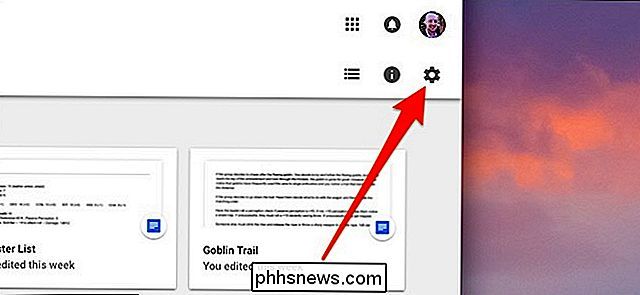
Haga clic en "Configuración".
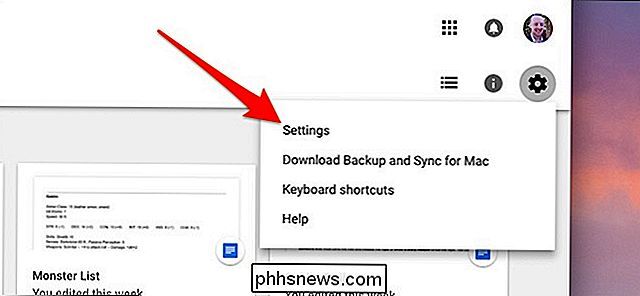
Busque la función "Acceso rápido" y desmarque la casilla junto a "Hacer que los archivos relevantes sean útiles cuando los necesite".
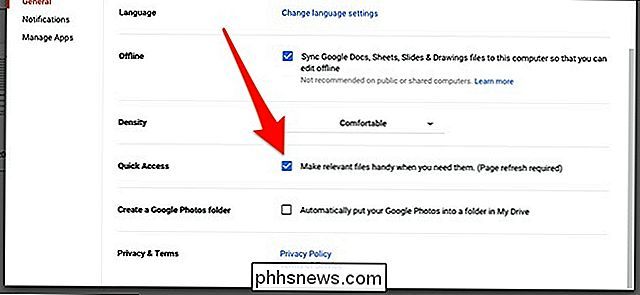
Pulse "Listo" en la parte superior de esa ventana emergente y luego actualiza la página. Poof!
En la aplicación iPhone
Si eres un usuario de iPhone, abre la aplicación Google Drive y toca el botón de menú en la esquina superior izquierda de la pantalla.
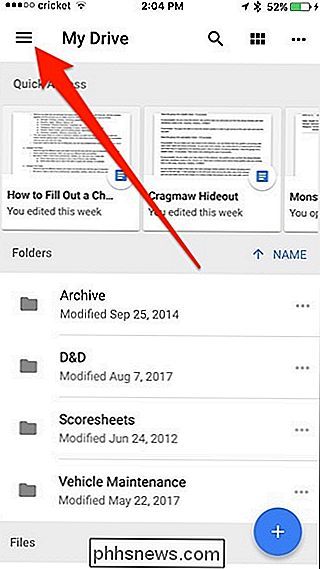
Selecciona "Configuración" en la parte inferior.
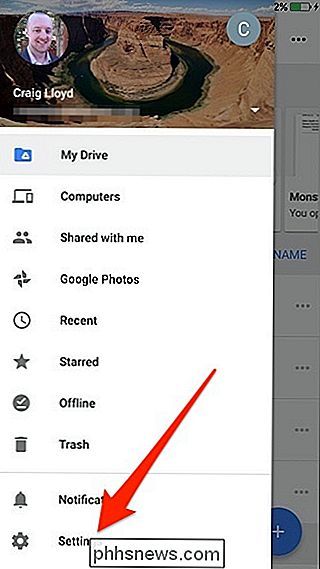
Pulse en "Acceso rápido".
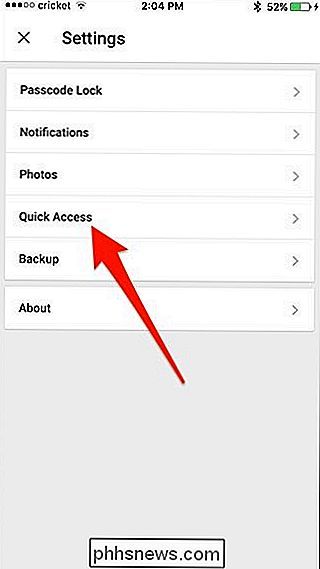
Toque el interruptor de alternancia junto a "Habilitar acceso rápido" para deshabilitarlo.
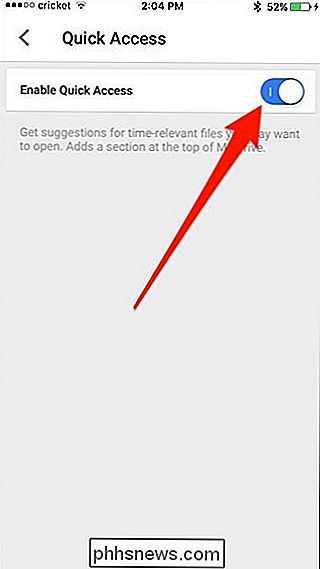
En la aplicación Android
En Android, abra Google Drive aplicación y toque el botón de menú en la esquina superior izquierda.
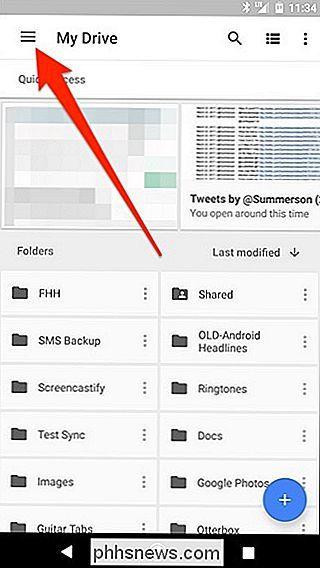
Desplácese hasta abajo y seleccione "Configuración".
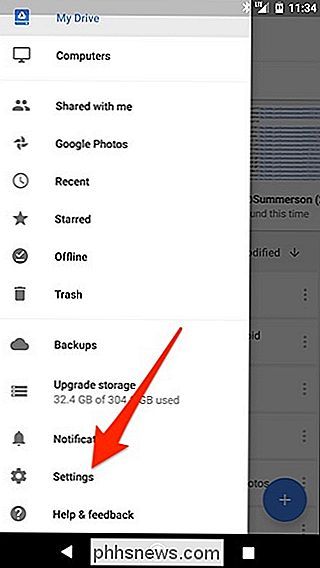
Toque el interruptor de alternancia al lado de "Habilitar acceso rápido" para deshabilitarlo.
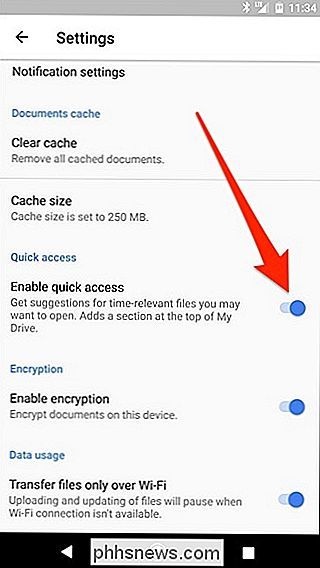

Cómo configurar y usar "Rutinas" en el Asistente de Google
Google anunció recientemente que el Asistente obtendría "Rutinas" que permiten a las personas ejecutar múltiples acciones con una sola frase. Las rutinas ahora están en vivo, y aquí se explica cómo usarlas. Comprender qué pueden hacer y qué no hacer las rutinas Si bien inicialmente supusimos que podría agregar cualquier acción a una rutina, ese no es el caso.

Ocho alternativas a la Raspberry Pi
La Raspberry Pi, una computadora pequeña, de bajo consumo y económica con sistema en un chip, se ha hecho famosa como la herramienta preferida de los fabricantes de artilugios de bricolaje y maleantes. Pero gracias a su explosivo éxito, ya no es la única opción en el mercado para dispositivos y desarrollos baratos todo en uno.



